有的小伙伴会问小编moo音乐怎么开启产品最新动态,下面小编就为大家详细的介绍一下,想知道的话就来看看吧,相信一定会帮到你们的。
moo音乐怎么开启产品最新动态?moo音乐开启产品最新动态教程
1、首先进入手机系统,打开MOO音乐应用。
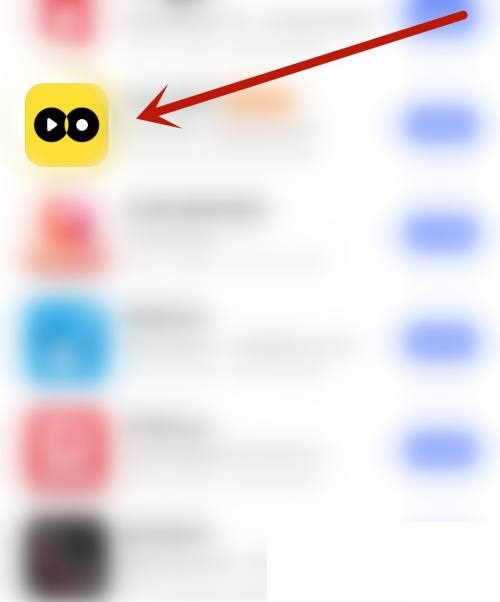
2、然后在应用主界面中,点击打开设置图标。
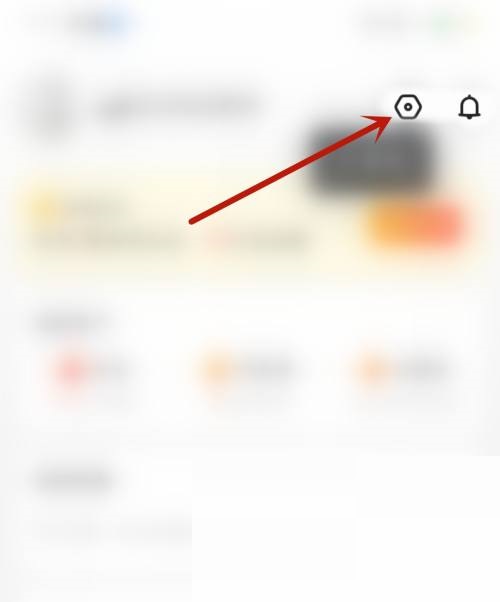
3、接着我们点击打开高级设置。
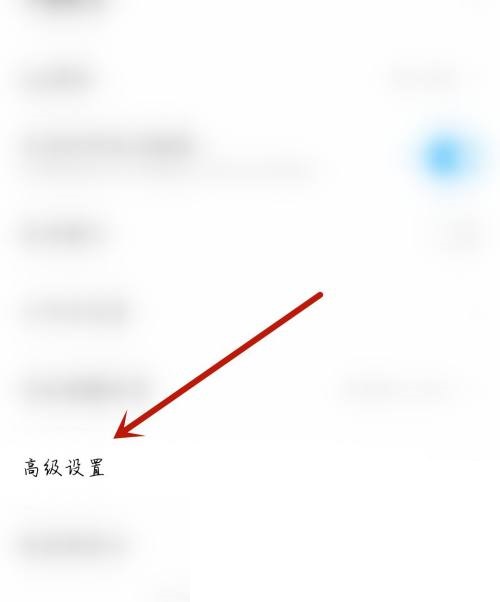
4、最后点击开启产品最新动态后面的开关就完成了。
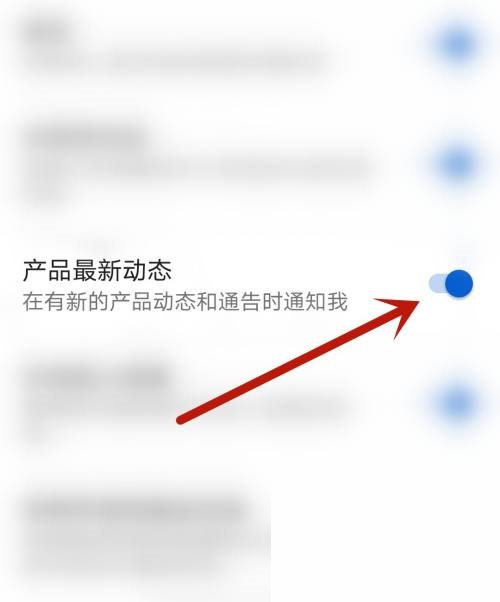
谢谢大家阅读观看,希望本文能帮到大家!
有的小伙伴会问小编moo音乐怎么开启产品最新动态,下面小编就为大家详细的介绍一下,想知道的话就来看看吧,相信一定会帮到你们的。
moo音乐怎么开启产品最新动态?moo音乐开启产品最新动态教程
1、首先进入手机系统,打开MOO音乐应用。
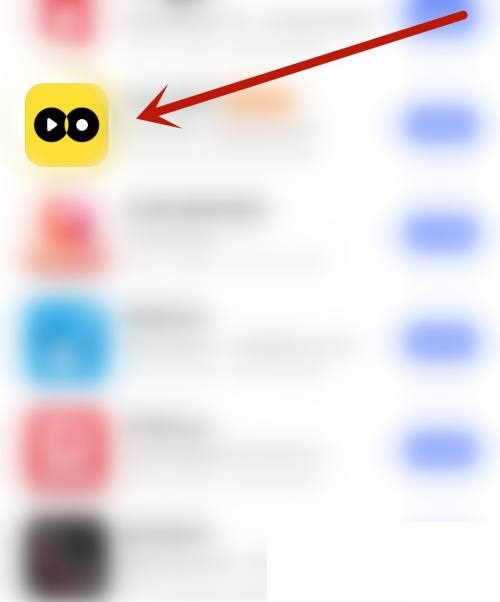
2、然后在应用主界面中,点击打开设置图标。
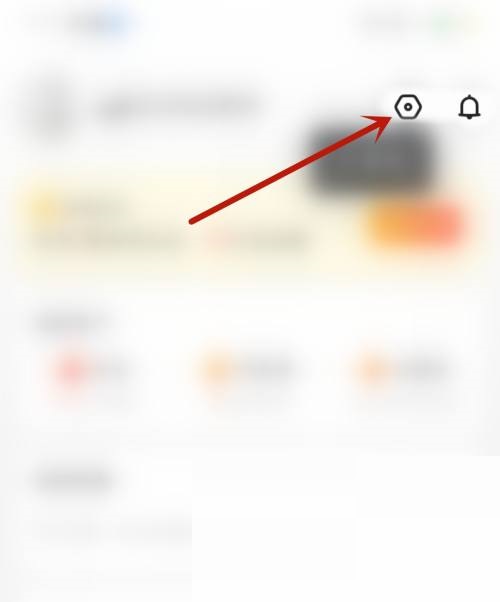
3、接着我们点击打开高级设置。
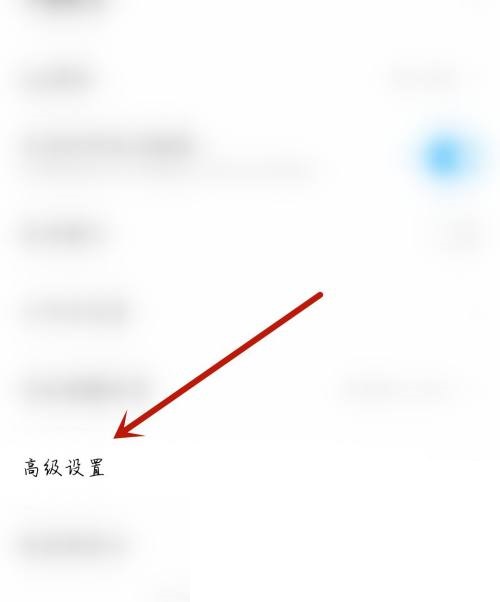
4、最后点击开启产品最新动态后面的开关就完成了。
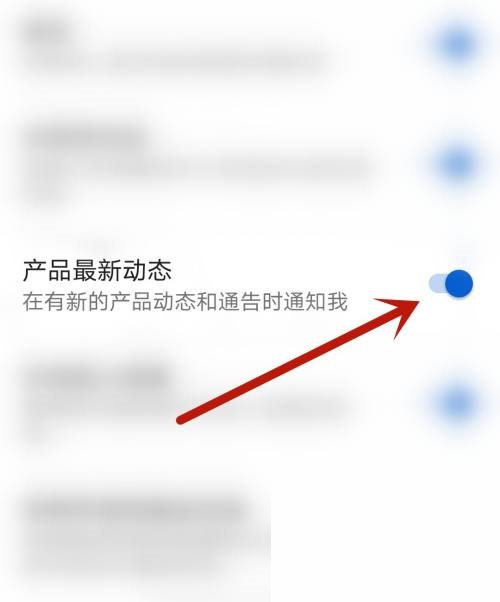
谢谢大家阅读观看,希望本文能帮到大家!
全部评论
本站所有软件来自互联网,版权归原著所有。如有侵权,敬请来信告知,我们将及时撤销。
93软件园提供更安全的安卓软件下载、安卓游戏下载、全体成员欢迎您来到本站!
Copyright © 2019-2024 xz93.com, All Rights Reserved. 鄂ICP备2022012327号-4